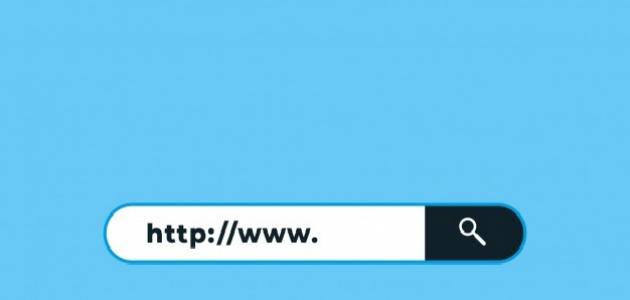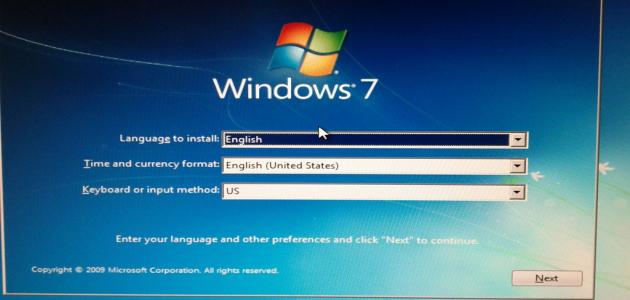Инстаграм
Instagram (на английском языке: Instagram) — это приложение социальной сети, которое позволяет пользователям публиковать свои фотографии, а также видеоклипы, так что опубликованный контент появляется на личной странице пользователя, а также отображается для людей, которые следят за страницами этого пользователя. счет.
Приложение Instagram предоставляет пользователям множество средств для взаимодействия друг с другом, например, возможность следить за публикациями, комментировать их и ставить лайки в дополнение к хэштегам или возможность отправлять личные сообщения. Приложение Instagram можно загрузить на мобильные телефоны под управлением операционной системы Android (англ.: Android) или iOS (англ.: iOS).
Как деактивировать аккаунт Инстаграм
Пользователь может временно деактивировать свою личную учетную запись, чтобы он мог повторно активировать ее, когда захочет. В течение периода, в течение которого учетная запись деактивирована, ни один другой пользователь не сможет просматривать страницу учетной записи, опубликованные на ней фотографии, свои комментарии или ему нравится. Чтобы деактивировать учетную запись Instagram, выполните следующие действия:
- Войдите в свой аккаунт Instagram через сайт: https://instagram.com. Стоит отметить, что пользователь не может деактивировать свою учетную запись через приложение.
- Нажмите на значок, обозначающий форму человека, расположенный в правом верхнем углу страницы, затем выберите «Редактировать профиль».
- Перейдите в нижнюю часть страницы и нажмите кнопку «Временно отключить мою учетную запись», которая расположена в правом нижнем углу страницы.
- Выберите причину отключения учетной записи через поле «Почему вы отключаете свою учетную запись?».
- Введите пароль учетной записи.
- Нажмите кнопку «Временно отключить учетную запись».
- Чтобы повторно активировать учетную запись в любое время, пользователю необходимо просто войти в нее, и таким образом она будет повторно активирована автоматически.
Как удалить аккаунт Инстаграм навсегда
Если пользователь хочет навсегда удалить свою учетную запись Instagram, чтобы он не имел возможности ее восстановить, или зарегистрировать другую учетную запись с тем же именем, он может выполнить следующие шаги:
Читайте также:Как удалить аккаунт Инстаграм- Перейдите на следующую страницу через веб-браузер: https://www.instagram.com/accounts/login/?next=/accounts/remove/request/permanent/ Если пользователь не авторизовался, он это сделает. Стоит отметить, что пользователь не может удалить свою учетную запись через приложение.
- Выберите причину удаления учетной записи через раскрывающееся меню рядом с фразой «Почему вы удаляете свою учетную запись?», а затем введите пароль от учетной записи.
- Нажмите кнопку «Удалить мою учетную запись навсегда».
- Если пользователь вошел в систему под другой учетной записью, отличной от той, которую он хочет удалить, он должен нажать на имя пользователя в правом верхнем углу страницы, затем нажать на значок шестеренки и выбрать «Выход», чтобы выйти. , ему необходимо войти в систему с учетной записью, которую он хочет удалить, чтобы выполнить действия.
Как сделать аккаунт Инстаграм приватным
Пользователь может преобразовать свою учетную запись в частную учетную запись (на английском языке: Private Account), чтобы сообщения учетной записи стали скрыты от тех, кто не подписан на нее, а те, кто не является подписчиком, не смогут подписаться на пользователя, если он не примет следующий запрос. Чтобы преобразовать учетную запись в частную, выполните следующие действия:
- Через приложение Instagram нажмите на значок аккаунта, расположенный в правом нижнем углу экрана.
- Нажмите на значок шестеренки, расположенный в правом верхнем углу страницы личного кабинета.
- Нажмите кнопку «Частная учетная запись», чтобы активировать эту опцию и преобразовать учетную запись в частную. Эта кнопка находится в разделе «Настройки учетной записи», расположенном примерно посередине страницы.
Как скрыть определенные фотографии из вашего аккаунта Instagram
Если пользователь хочет скрыть свою фотографию в своей учетной записи Instagram, он может сделать это так, чтобы никто, кроме него, не мог видеть скрытую фотографию, и он мог повторно показать ее снова, когда захочет. Чтобы скрыть фото в Instagram, выполните следующие действия:
Читайте также:Как показать скрытые файлы в Windows 7- Войдите в приложение Instagram и перейдите к фотографии, которую хотите скрыть.
- Нажмите на значок из трех точек вверху изображения, и внизу экрана появится меню.
- Нажмите на опцию «Архивировать» вверху списка.
- Чтобы снова показать изображение, выполните следующие действия:
- Войдите в приложение Instagram и нажмите на значок часов, затем перейдите к фотографиям, сохраненным в архиве.
- Нажмите на изображение, которое хотите повторно отобразить, а затем щелкните значок с тремя точками над ним, чтобы отобразить меню внизу экрана.
- Нажмите на опцию «Показать в профиле».
Как отделить аккаунты Instagram и Facebook друг от друга
Если пользователь связал свои учетные записи Instagram и Facebook друг с другом с целью облегчить процесс публикации фотографий или иным образом, он может снова отделить две учетные записи друг от друга, и это может быть полезно в целях безопасности, например два аккаунта не будут затронуты друг другом, если один из них взломан и т. д. Стоит отметить, что когда две учетные записи будут отделены друг от друга, пользователь не сможет воспользоваться функцией автоматической публикации фотографий из Instagram на Facebook. Чтобы отделить учетные записи Instagram и Facebook друг от друга, выполните следующие действия:
Читайте также:Как проверить транзистор- Войдите в приложение Instagram и нажмите на значок шестеренки, чтобы перейти к настройкам.
- Прокрутите вниз до нижней части экрана и нажмите «Связанные учетные записи».
- «Facebook» выбран из списка, поэтому опция будет отмечена синим цветом и рядом с ней появится правильный знак, указывающий, что она выбрана.
- Нажимается кнопка «Отключить Facebook», и появляется сообщение для подтверждения выбора пользователя.
- Нажмите кнопку «Отсоединить», чтобы подтвердить процесс и завершить отделение двух учетных записей друг от друга.